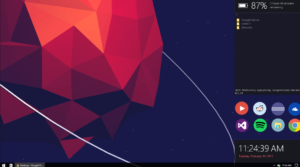Kako arhivirati in razarhivirati e-pošto v Gmailu
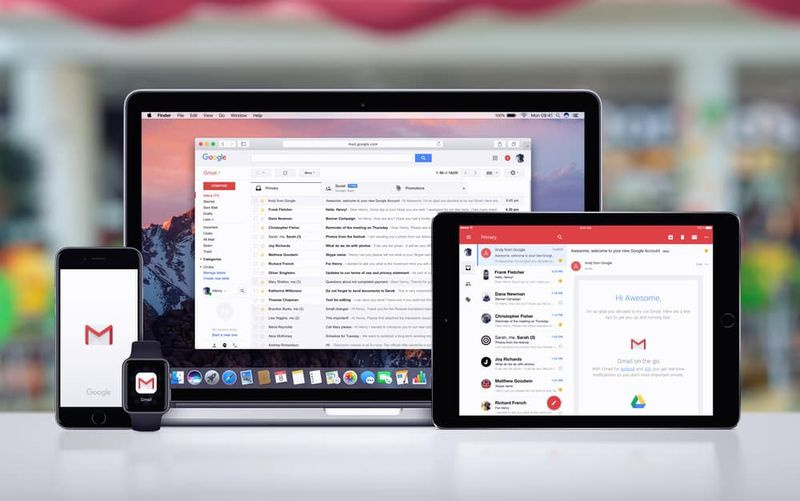
Brskajte po temah objav
- Uvod
- Arhiv Gmaila: Kako arhivirati Gmailova e-poštna sporočila iz brskalnika
- Arhiv Gmaila: Kako odstraniti iz arhiva Gmailovo e-pošto
- Arhiv Gmaila: Kako arhivirati e-pošto v aplikacijah za Android in iOS
- Zaključek
- Drugi uporabni vodniki
- Dodatni viri in reference
Uvod
Ko arhivirate e-pošto v Gmailu, pomaga sprostiti vaš nabiralnik. V Gmailu so arhivirana e-poštna sporočila premaknjena v Vsa pošta etiketo. Arhivirate lahko posamezna ali izbrana e-poštna sporočila.
V tem priročniku bom delil, kako arhivirati in razarhivirati e-pošto iz brskalnika v aplikacijah za Android in iOS.
Arhiv Gmaila: Kako arhivirati Gmailova e-poštna sporočila iz brskalnika
Kot sem rekel v uvodu, lahko arhivirate posamezna e-poštna sporočila. Izbrano e-pošto lahko tudi arhivirate. V tem razdelku bom pokazal, kako narediti oboje.
Arhiv Gmaila: Kako arhivirati eno e-pošto
- Prijavite se v svoj Gmail račun . Nato kliknite oznako, iz katere želite arhivirati e-pošto.
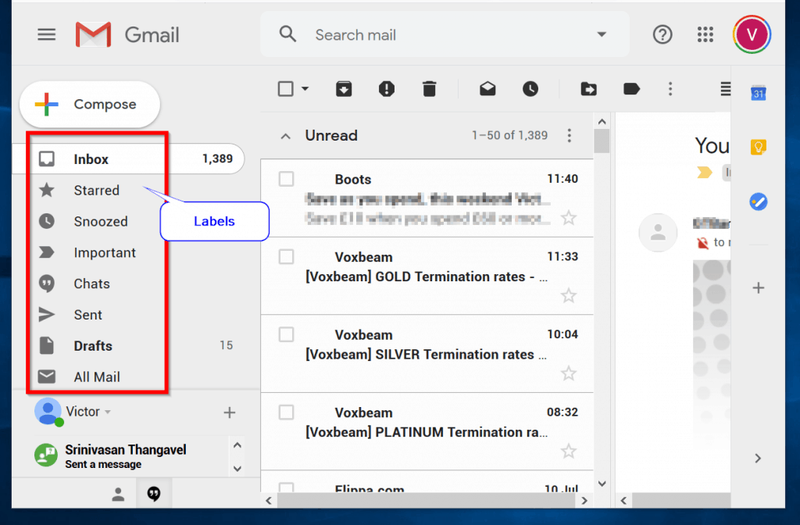
- Nato premaknite miškin kazalec nad e-poštno sporočilo, ki ga želite arhivirati. Prikazane bodo označene ikone. Če želite arhivirati eno e-pošto, kliknite na prvo ikono (z leve).
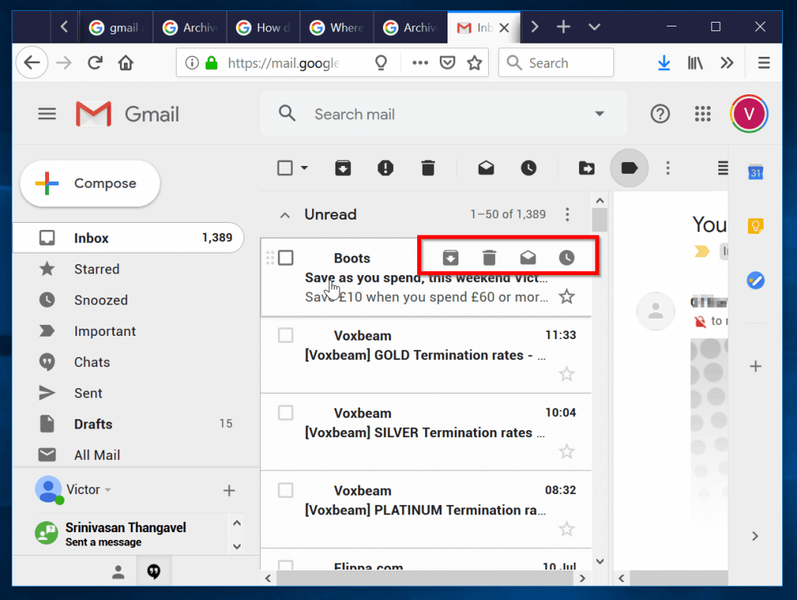 E-poštno sporočilo je arhivirano (v tem primeru izgine iz izbrane oznake Prejeto )
E-poštno sporočilo je arhivirano (v tem primeru izgine iz izbrane oznake Prejeto ) 
Arhiv Gmaila: Kako arhivirati več e-poštnih sporočil
- Kliknite oznako, iz katere želite arhivirati.
- Nato potrdite polje poleg vsakega e-poštnega sporočila, ki ga želite arhivirati.

- Na koncu kliknite ikono arhiva na vrhu. Poudarjeno na zgornji sliki.
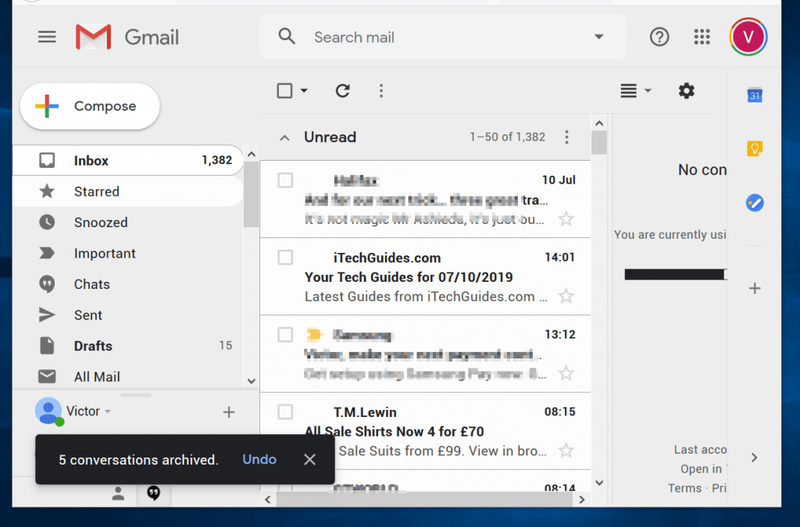
Arhiv Gmaila: Kako odstraniti iz arhiva Gmailovo e-pošto
Ko arhivirate e-pošto, se premakne v Vsa pošta etiketo. Razarhiviranje e-pošte pomeni, da ga premaknete nazaj na prvotno oznako.Tu so koraki za razarhiviranje e-pošte v Gmailu:
- Kliknite na Vsa pošta .
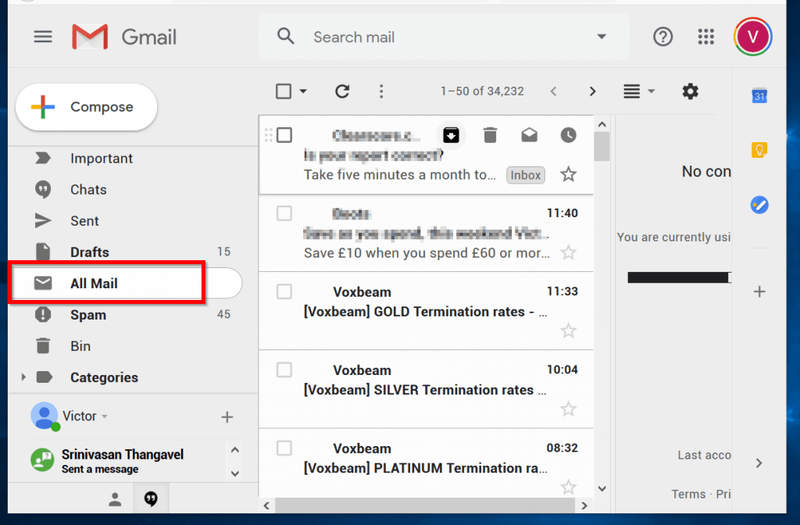
- Nato preverite vsa e-poštna sporočila, ki jih želite odstraniti iz arhiva.
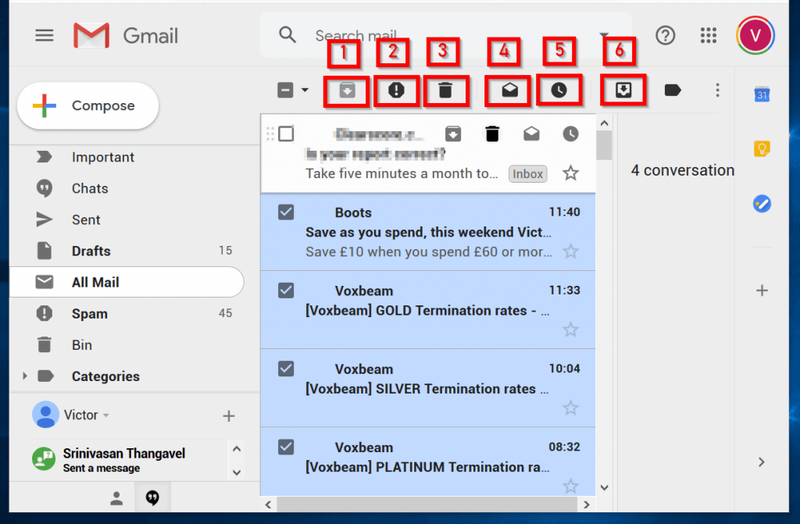
- Na koncu kliknite 6. ikono na vrhu. To je Premakni v mapo Prejeto ikona.
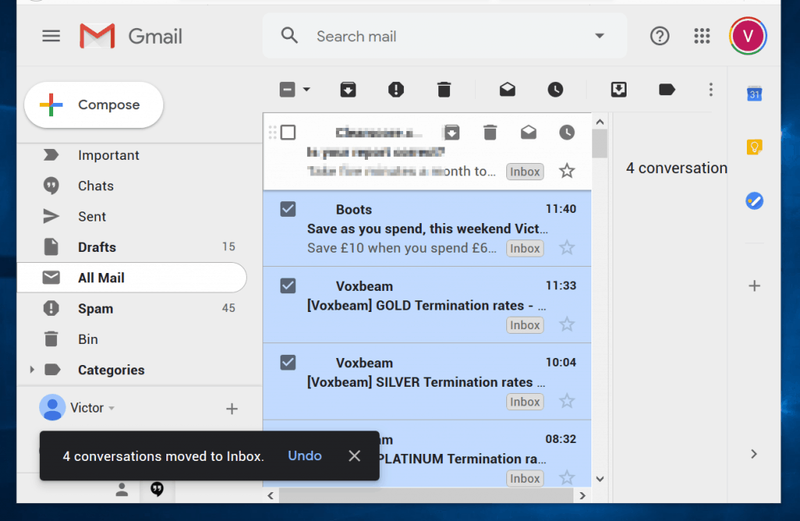 Posamezna e-poštna sporočila lahko odstranite iz arhiva s kazalcem miške nad e-pošto. Nato kliknite Premakni v mapo Prejeto . Druga možnost je uporaba Iskanje Gmail .
Posamezna e-poštna sporočila lahko odstranite iz arhiva s kazalcem miške nad e-pošto. Nato kliknite Premakni v mapo Prejeto . Druga možnost je uporaba Iskanje Gmail .Arhiv Gmaila: Kako arhivirati e-pošto v aplikacijah za Android in iOS
To je postopek v dveh korakih. Prvič, potrdite privzeto dejanje. Drugič, izvedite arhiv.
Za potrditev privzetega dejanja:
- Odprite aplikacijo Gmail v telefonu Android. Kliknite na 3 vrstice v zgornjem levem kotu aplikacije.

- Nato kliknite Nastavitve .

- Nato kliknite Splošne nastavitve .

- Spodaj Privzeto dejanje obveščanja , to potrdi Arhiv je aktiven. Če Izbriši je aktiven, kliknite na Privzeto dejanje obveščanja . Izbira Arhiv . Oglejte si drugo sliko spodaj.

Če želite arhivirati e-pošto iz aplikacije Gmail za Android ali iOS, sledite spodnjim korakom:
- Kliknite na stran vsakega sporočila, ki ga želite arhivirati, da ga preverite.

- Nato kliknite ikono Arhiv na vrhu - označeno na zgornji sliki. Izbrana e-poštna sporočila bodo arhivirana.
Zaključek
Arhiviranje e-pošte v Gmailu ne izbriše e-pošte. E-poštno sporočilo preprosto premakne na Vsa pošta etiketo. To je odličen način za organiziranje e-pošte in sprostitev nabiralnika.
Upam, da vam je ta S Zone pomagala.
Če imate kakršno koli vprašanje ali komentar, uporabite obrazec za pustite odgovor na koncu strani.
Lahko pa delite tudi načine, kako ste organizirali svojo e-pošto v Gmailu.
Drugi uporabni vodniki
- Kako označiti vsa e-poštna sporočila kot prebrana v Gmailu
- Kako razvrstiti Gmail po velikosti z uporabo Gmail Search